Lien Quan Mobileの1001以上の用語の要約

Lien Quan Mobile には、競技中に迅速かつ効果的にコミュニケーションをとるのに役立つ短い用語が多数あります。さて、連権評議会は将軍たちが理解すべき最も基本的な用語を確認します。
Discord は、共通の関心を持つ人々とチャットできる安全なスペースです。しかし、ウェブ上の他の場所と同様に、話すのが楽しくない人や、まったく無礼な人に遭遇する可能性もあります。幸いなことに、Discord のようなプラットフォームはこの問題に対処できます。つまりミュートです。

しかし、誰かがあなたにこのようなことをしたと知るのは、あまり良い気分ではありません。今回は、Discord で誰かがあなたをミュートしているかどうかを確認し、疑いを確認する方法を説明します。
Discord で誰かがあなたをミュートしたかどうかを確認する方法
Discord では、チャンネルとローカルの 2 種類のミュートをユーザーに提供しています。サーバー管理者のみがチャンネル全体でユーザーをミュートできますが、どのユーザーでもローカルで他のユーザーをミュートできます。誰かがチャンネル全体でミュートされている場合、チャンネル上のユーザーにはその声が聞こえません。一方、ローカル ミュートは 1 人のユーザーに対してのみ機能します。
ローカルでミュートされているユーザーには、それに関する通知が届きません。したがって、ローカルでミュートされていることを確認する唯一の方法は、他のユーザーの反応を確認することです。あなたが何かを言うと、彼らは反応しなくなります。ただし、ユーザーが最初からあなたの言葉に反応しなかったかどうかを判断するのは難しいかもしれません。誰かがローカルでミュートされても、サーバー管理者やチャネル管理者には通知されません。
チャンネル全体のミュートを使用すると、少し簡単になります。ローカルミュートの場合と同様、通知は届きませんが、1 人のユーザーだけではなくすべてのユーザーの反応を追跡できます。誰もがあなたを無視した場合、あなたはチャンネル全体でミュートされている可能性が高くなります。
Discord で誰かをミュートする方法
何らかの理由で、Discord ユーザーを自分でミュートしたい場合があります。他の人のサーバーを使用している場合は、ローカルで他のユーザーをミュートすることしかできません。その方法は次のとおりです。
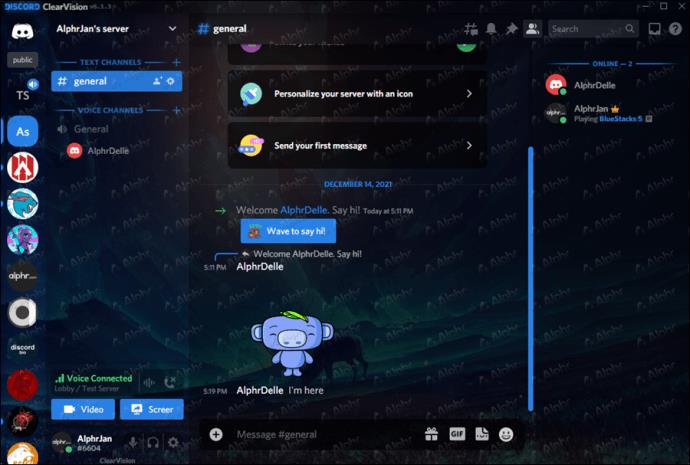
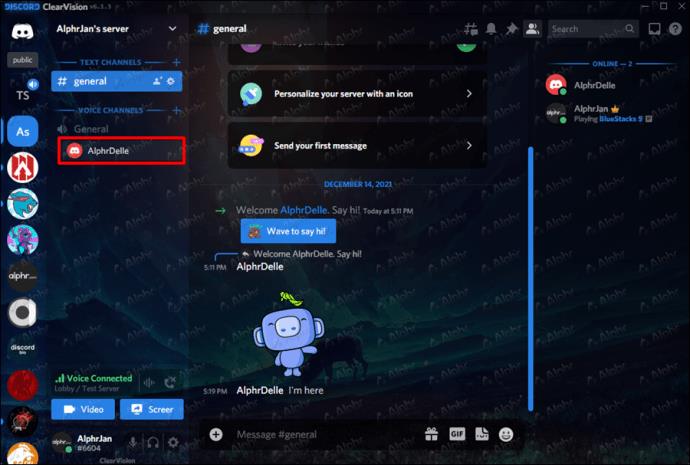
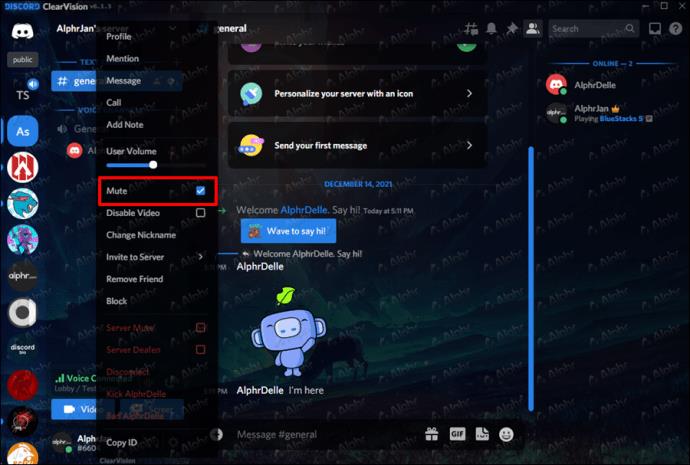
ユーザーのミュートを解除したい場合は、同じ手順を繰り返し、最後に「ミュート解除」を選択します。管理者権限がある場合は、次の手順に従って、チャネル全体でユーザーを沈黙させます。
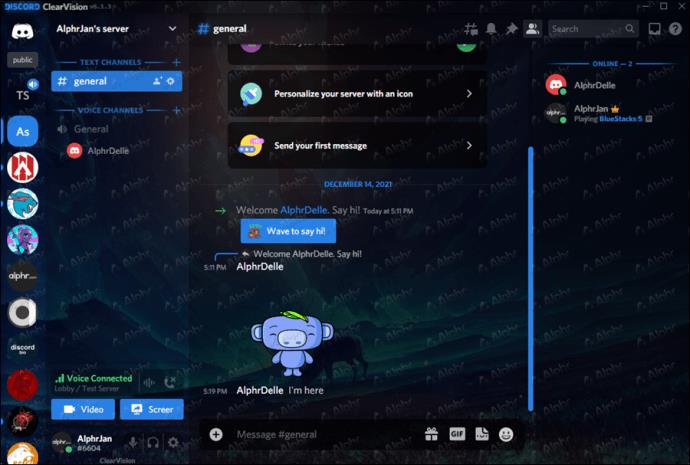
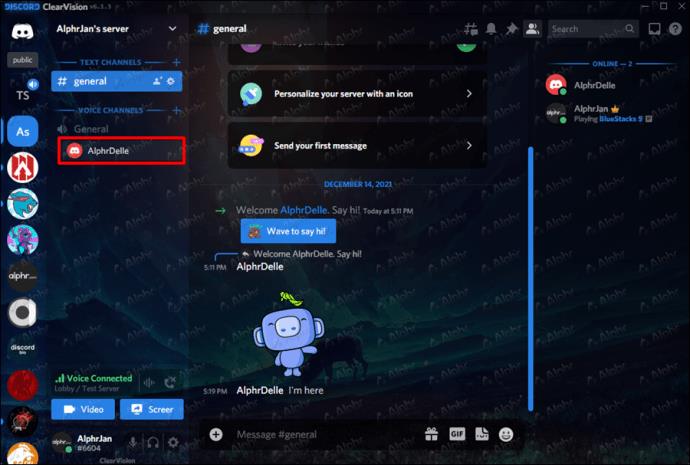
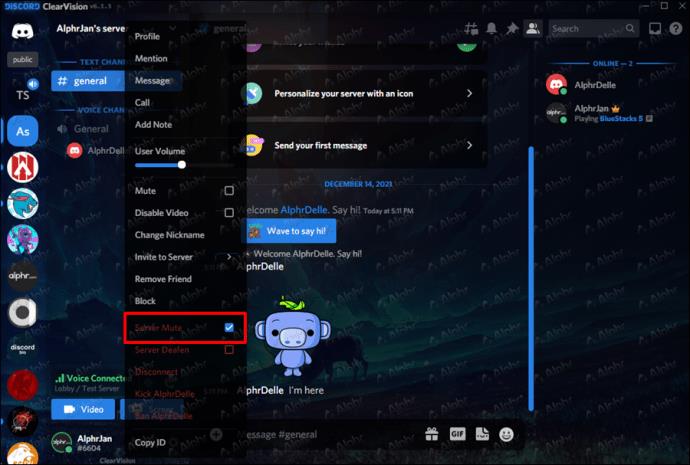
よくある質問
Discordのミュート機能について詳しく知りたい場合は、このセクションをお読みください。
Discordでミュートすることはブロックすることと同じですか?
いいえ、Discord 上で期待どおりに行動しないユーザーに対するミュートの方が軽い罰です。これは、誰かと話すことを避ける非対立的な方法です。多くの場合、ユーザーは自分がミュートされていることにさえ気づきません。誰かをブロックすることは、迷惑なユーザーに対処するためのより本格的な方法です。これは、誰かが本当に神経質になっている深刻な場合にのみ実行する必要があります。
友達リストから誰かをブロックすると、その人は完全に削除されます。同じサーバー上にいる場合、ユーザーのメッセージは表示されなくなります。ブロックされたユーザーは、あなたをタグ付けしたり、メッセージを送信したり、プロフィールを検索したりすることができなくなります。言い換えれば、ミュートとは異なり、ブロックは明らかです。
Discord でミュートを解除するにはどうすればよいですか?
Discord でミュートされると、特に何も悪いことをしていない場合は動揺する可能性があります。場合によっては、ユーザーが誤ってミュートされる場合があります。この場合、自分自身のミュートを解除して、他の人とのコミュニケーションを再開することができます。ただし、ミュートを解除できるのは、あなたをミュートしたユーザーだけです。ありがたいことに、あなたがミュートになっている場合でも、他の人はあなたのメッセージを受け取ることができるので、ミュートを解除するように丁寧に頼むことができます。
礼儀正しくする
ご覧のとおり、Discord でミュートされているかどうかを確実に知る方法はありません。他のユーザーの行動を追跡することはできますが、それが必ずしも明確な指標であるとは限りません。いずれにせよ、自分がミュートされていると思われる場合は、常に礼儀正しく、ミュートを解除するリクエストをユーザーにスパム送信しないでください。これは意図したものとは逆の効果をもたらす可能性があります。
Discord で誰かをミュートまたはブロックしたことがありますか? もしそうなら、なぜそうする必要があると感じたのですか? 以下のコメントセクションであなたの経験を共有してください。
Lien Quan Mobile には、競技中に迅速かつ効果的にコミュニケーションをとるのに役立つ短い用語が多数あります。さて、連権評議会は将軍たちが理解すべき最も基本的な用語を確認します。
Nintendo Switch Online のおかげで、NES、SNES、N64、Game Boy、Sega Genesis の何百ものクラシック ゲームを探索することがこれまでになく簡単になりました。
メモリをアップグレードする前に、このガイドの調整を試して、Windows でのゲーム データの読み込み時間を改善してください。
ゲームに適したテレビは、さまざまな要素に基づいて判断されます。最も重視されるのは画質、コントラスト、色、精度ですが、もう 1 つの要素は入力遅延です。
誰でも無料で何かをもらうのは大好きです。しかし、無料のモバイル ゲームに関しては、実際には無料ではないことは誰もが知っています。
エラー 500 は、Epic Games Store を使用する際に多くのプレイヤーが遭遇するよくあるメッセージです。
Football Manager 2024は9月12日までEpic Games Storeで無料で入手できるので、コンピューターにダウンロードできます。
ゾンビは、PC ゲームやホラー映画において常に魅力的なテーマでした。ゲーム出版社はこのテーマを活用し、ゾンビホラーのジャンルで大きな成功を収めました。
ゲーム「Tai Uong」は現在正式にリリースされており、プレイヤーはゲーム配信プラットフォーム「Steam」を通じて自分のコンピュータにダウンロードできる。
恐竜ゲーム「T-rex Run」をオフラインでもオンラインでも Chrome でプレイするには、この簡単なガイドに従うだけです。ゲームを開始すると、愛らしい T-rex 恐竜が画面に表示されます。
ゲーマーの間では、ゲームにノートパソコン、デスクトップ、コンソールのどれを使うべきかという議論が長い間続いてきました。それぞれのオプションには独自の利点がありますが、ノートパソコンでのゲームには独特の利点があります。
新しい体験を求めている場合は、ゲームに MOD を追加する前に留意すべき点がいくつかあります。
Windows でゲームをプレイしているときに FPS が低い問題が発生している場合は、次の手順に従って FPS が低い問題を修正し、高品質のゲーム体験を取り戻してください。
GOTY 2024の受賞者は誰か知りたいですか? 2024年のゲームアワード、または受賞者全員の簡単な概要を知りたい場合は、最初から最後まで読んでください。
Wi-Fi接続やデータ通信なしでも楽しめるゲームが多数あります。そのようなオフライン ゲームを探しているなら、この記事はあなたのためのものです。












